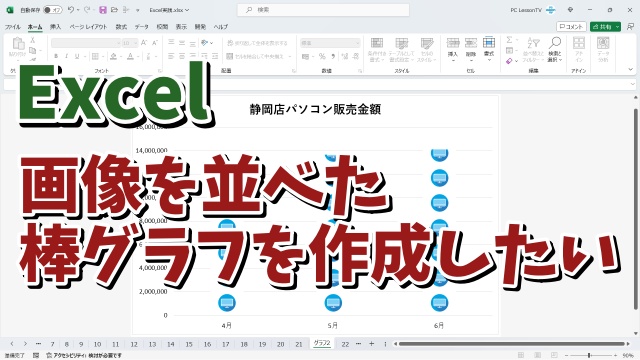- 当ページはアフィリエイト広告を利用しています
今回はExcelで
画像を並べた棒グラフを
作成する手順をご紹介します
<スポンサードリンク>
Excelの棒グラフでは
そのデータ系列の棒に
イラストや写真などの画像データを
使うことができて
グラフのデータに関する
画像などを使うことによって
たとえばパソコンの販売台数に
に関するグラフなら
パソコンのイラスト使うことによって
グラフのテーマが伝わりやすくなりますし
他とはちょっと違う
グラフを作成することができます
具体的な手順は
動画で解説していますので
気になる方は以下よりご覧ください↓
ではでは今回はこのへんで
<スポンサードリンク>